विषयसूची
एक्सेल में काम करते समय, अक्सर हमें कुल घंटों की गणना करने की आवश्यकता होती है। उदाहरण के लिए, आप उस परियोजना के विभिन्न कार्यों की अवधि की सूची से किसी निश्चित परियोजना के लिए आवश्यक कुल घंटों का अनुमान लगा सकते हैं। इसी तरह, आप कुल काम के घंटों की गणना करके कर्मचारियों के वेतन की गणना कर सकते हैं । इसके अलावा, आप उनके बीच के घंटों को प्राप्त करने के लिए समय के मूल्यों को घटा सकते हैं। इस लेख में, मैं कुल घंटों की गणना करने के लिए कुछ आसान सूत्रों और एक्सेल कार्यों पर चर्चा करूंगा।
अभ्यास कार्यपुस्तिका डाउनलोड करें
आप उस अभ्यास कार्यपुस्तिका को डाउनलोड कर सकते हैं जिसका हमने उपयोग किया है। इस लेख को तैयार करें।
कुल घंटे की गणना करें। xlsx
एक्सेल में घंटे की गणना करते समय सेल फॉर्मेटिंग का महत्व
एक्सेल दिनांक और समय को सेल में संख्याओं के रूप में संग्रहीत करता है। एक पूर्ण संख्या एक दिन का प्रतिनिधित्व करती है और संख्या का दशमलव भाग दिन के एक भाग का प्रतिनिधित्व करता है। उदाहरण के लिए, एक्सेल में, 1 1 जनवरी 1900 को दर्शाता है। जैसा कि पहले उल्लेख किया गया है, 1.5 एक्सेल में 1 जनवरी 1900, 12:00 अपराह्न का प्रतिनिधित्व करता है।
इसलिए, गणना और डेटा प्रतिनिधित्व में आसानी के लिए, हमें बदलना होगा एक्सेल में सेल प्रारूप। सेल स्वरूप बदलने से मूल्यों में परिवर्तन नहीं होता है, इसके बजाय, यह डेटा के प्रतिनिधित्व के तरीके को बदलता है। यदि आप सेल प्रारूप बदलना चाहते हैं, तो नीचे दिए गए चरणों का पालन करें:
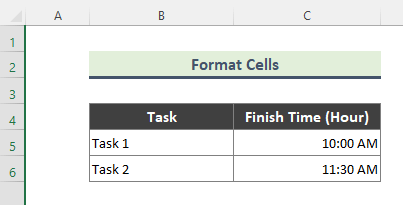
चरण:
- पहले, सेल का चयन करें और उस पर राइट क्लिक करें। अगला, प्रारूप पर क्लिक करेंCells विकल्प Format Cells डायलॉग बॉक्स लाने के लिए। वैकल्पिक रूप से, एक सेल का चयन करने के बाद, आप संवाद बॉक्स प्राप्त करने के लिए कीबोर्ड से ' Ctrl + 1 ' दबा सकते हैं। मैंने सेल C5 और सेल C6 का चयन किया है।
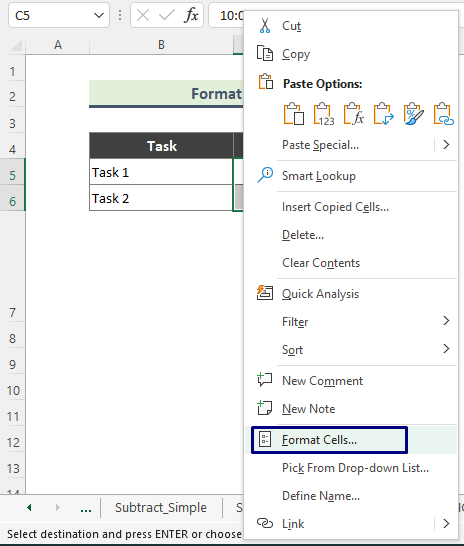
- नतीजतन, फॉर्मेट सेल डायलॉग बॉक्स दिखाई देगा।
- अब, नंबर टैब पर जाएं और श्रेणी सूची से समय चुनें . उसके बाद, टाइप बॉक्स से पसंदीदा प्रारूप चुनें और ओके पर क्लिक करें।
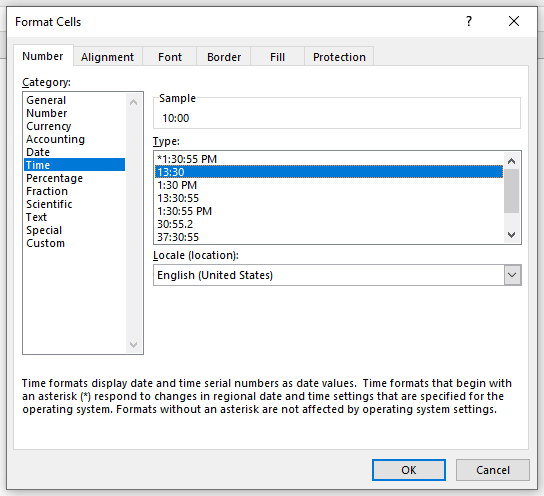
- आखिरकार, निम्नलिखित परिणाम प्राप्त करें।
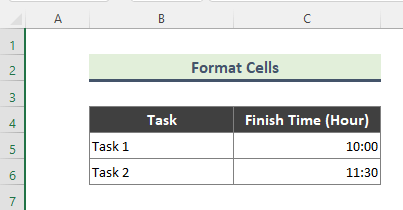
- इसी प्रकार, आप सेल प्रारूप को कस्टम कर सकते हैं। ऐसा करने के लिए, सेल का चयन करें और फॉर्मेट सेल विंडो लाने के लिए 'Ctrl + 1 ' दबाएं। अगला, नंबर टैब से कस्टम चुनें। फिर, वांछित प्रारूप टाइप करें/चुनें और ओके पर क्लिक करें। .
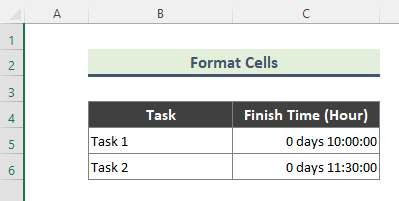
एक्सेल में कुल घंटों की गणना करने के 9 तरीके
1. कुल खोजने के लिए समय मान जोड़ें एक्सेल में घंटे
इस पद्धति में, हम एक सरल सूत्र का उपयोग करके समय मान जोड़ेंगे। उदाहरण के लिए, हमारे पास कई कार्यों की अवधि सूची है।
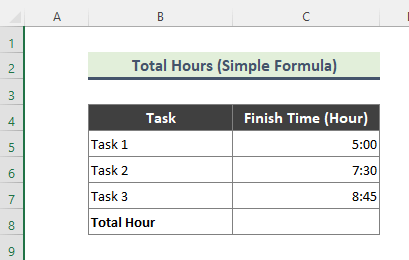
अब, हम केवल विभिन्न अवधि वाले सेल का योग करेंगे।
चरण :
- सबसे पहले, सेल C8 में नीचे दिए गए फॉर्मूले को टाइप करें।
=C5+C6+C7 <3 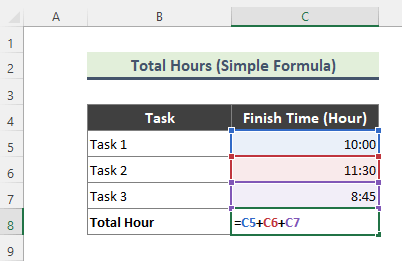
- नतीजतन, निम्नलिखित होगाकुल घंटे हों।
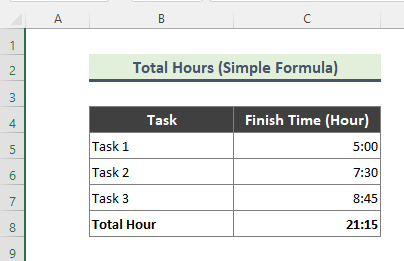
⏩ ध्यान दें:
यदि घंटे का योग 24 घंटे से अधिक है, उपर्युक्त सूत्र नीचे परिणाम दिखाएगा जो कि हमारी अपेक्षा के अनुरूप नहीं है।
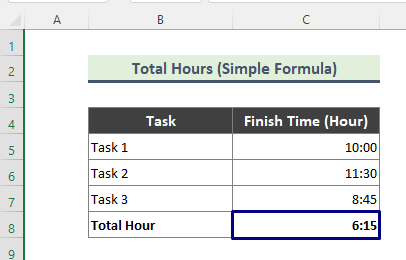
ऐसे मामलों में, आपको उस सेल का प्रारूप बदलना होगा जो कुल दिखा रहा है घंटे।
➤ सेल प्रारूप को बदलने के लिए, संबंधित सेल पर क्लिक करें और फॉर्मेट सेल प्राप्त करने के लिए ' Ctrl + 1 ' दबाएं डायलॉग बॉक्स।
➤ अगला, नंबर टैब पर जाएं, श्रेणी सूची से कस्टम चुनें। अब, प्रकार बॉक्स में, जो प्रारूप सूची के शीर्ष पर है, टाइप करें [h]:mm;@ और ठीक क्लिक करें।
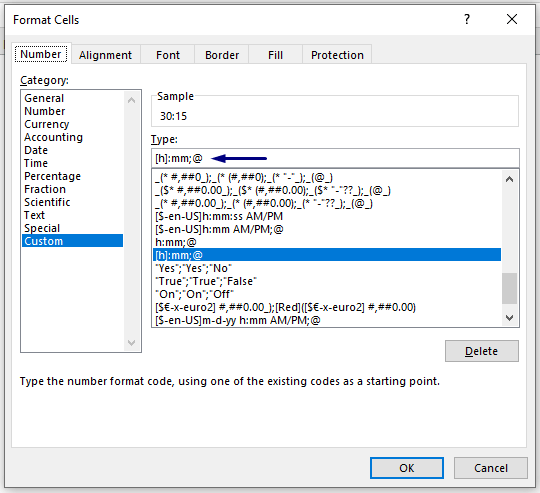
➤ अंत में, हम निम्नलिखित परिणाम प्राप्त करेंगे।
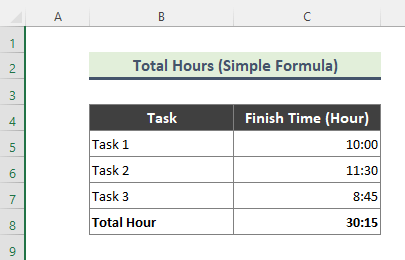
और पढ़ें: 40 घंटे से अधिक ओवरटाइम के लिए एक्सेल फॉर्मूला [फ्री टेम्पलेट के साथ]
2. एक्सेल एसयूएम फंक्शन
पहले, पद्धति 1 में, हमने कुल घंटों की गणना की है कुल घंटे एक सरल सूत्र का उपयोग कर। हालाँकि, अब हम विभिन्न कार्यों की कुल अवधि की गणना करने के लिए SUM फ़ंक्शन का उपयोग करेंगे।
चरण:
- नीचे टाइप करें सूत्र सेल C8 में।
=SUM(C5:C7) 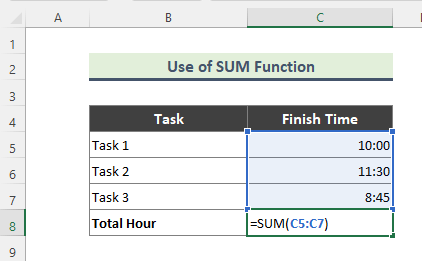
- यहाँ, SUM फ़ंक्शन C5:C7 श्रेणी में सभी मान जोड़ता है। परिणामस्वरूप, हमें सभी कार्यों की कुल अवधि मिल जाएगी।
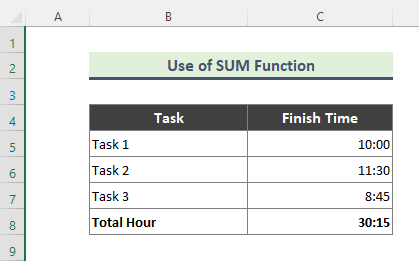
और पढ़ें: घंटों की गणना कैसे करें और पेरोल एक्सेल के लिए मिनट (7आसान तरीके)
3. कुल घंटों की गणना करने के लिए समय के मूल्यों को घटाएं
कभी-कभी, हमें समय के मूल्यों के बीच कुल घंटों की गणना करनी पड़ती है। उदाहरण के लिए, हमारे पास कई कार्यों के लिए प्रारंभ और समाप्ति का समय है। अब, हम एक्सेल में एक सरल सूत्र का उपयोग करके प्रत्येक समय सीमा के बीच घंटों की गणना करेंगे।
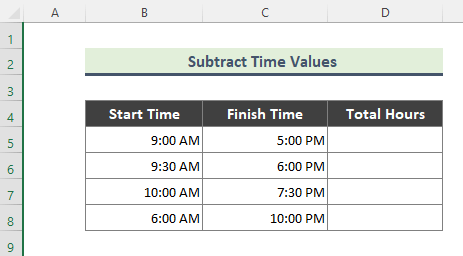
चरण:
- पहले सेल D5 में नीचे दिया गया फॉर्मूला टाइप करें।
=C5-B5 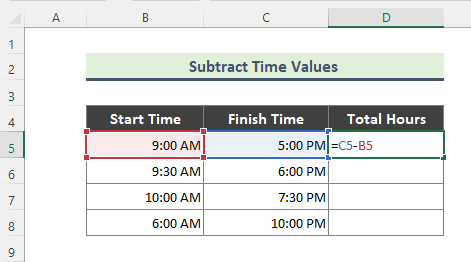
- परिणामस्वरूप, आपको निम्न परिणाम प्राप्त होंगे। फॉर्मूला को बाकी सेल में कॉपी करने के लिए फिल हैंडल ( + ) टूल का इस्तेमाल करें।
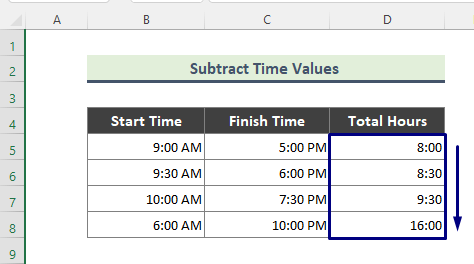
और पढ़ें: एक्सेल में एक सप्ताह में काम किए गए कुल घंटों की गणना कैसे करें (शीर्ष 5 तरीके)
4. कुल घंटे प्राप्त करें यदि समय मूल्य अंतर 24 घंटे से अधिक है
विधि 2 में, हमने समय मानों के बीच समय के अंतर की गणना की है लेकिन, सभी अंतर 24 घंटे से कम थे। इसलिए, जब समय का अंतर 24 घंटे से अधिक होता है तो हमें कुल घंटे के अंतर की गणना करने के लिए एक अलग सूत्र का उपयोग करना पड़ता है। चूंकि समय का अंतर 24 घंटे से अधिक होगा, हमारे डेटासेट में प्रारंभ समय और समाप्ति समय अलग-अलग तारीखों के हैं।
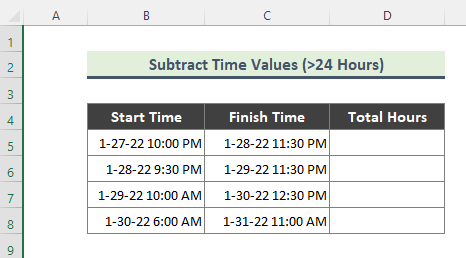
याद रखें, हमने नीचे दिए गए सेल प्रारूप का उपयोग प्रारंभ और समाप्ति समय (स्क्रीनशॉट देखें)। 1> सेलD5 . =(C5-B5)*24
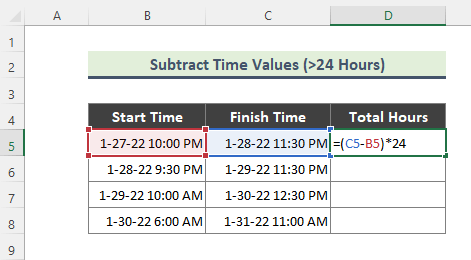
- दर्ज करें और उपयोग करें फील हैंडल नीचे खींचने के लिए टूल। अंत में, आपको नीचे दिया गया परिणाम मिलेगा।
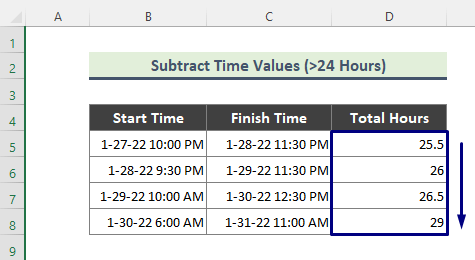
यहां, परिणाम कॉलम का संख्या प्रारूप सामान्य है . इसलिए हमें 25.5 , 26 , 26.5 , 29, आदि के रूप में घंटे मिले। आप सेल को बदल सकते हैं प्रारूप जैसा आप चाहते हैं। इसके अलावा, यदि आप घंटों को एक पूर्ण संख्या के रूप में चाहते हैं तो INT फ़ंक्शन Excel में एक बड़ी मदद होगी।
और पढ़ें: 24 घंटों में एक्सेल में समय कैसे जोड़ें ( 4 तरीके)
समान रीडिंग
- एक्सेल में टर्नअराउंड टाइम की गणना कैसे करें (4 तरीके)
- एक्सेल में दो तिथियों और समय के बीच अंतर की गणना करें
- एक्सेल वीबीए (मैक्रो, यूडीएफ, और यूजरफॉर्म) में समय प्रारूप का उपयोग कैसे करें <10 एक्सेल में समय की अवधि की गणना करें (7 विधियाँ)
5. एक्सेल आईएफ फंक्शन
<0 का उपयोग करके समय रिकॉर्ड के बीच कुल घंटे खोजें>अब तक, समय मानों के बीच समय का अंतर ज्ञात करने के लिए, हमने सरल सूत्रों का उपयोग किया है। हालाँकि, यदि प्रारंभ समय 9:00 अपराह्न एक दिन है और समाप्ति समय 5:00 पूर्वाह्न अगले दिन है, तो एक साधारण घटाव सूत्र काम नहीं करेगा। ऐसे मामलों में, हम IF फ़ंक्शन का उपयोग करके कुल घंटे के अंतर की गणना करेंगे।चरण:
- पहले, नीचे टाइप करें सेल D5 में सूत्र।
=IF(B5>C5,C5+1,C5)-B5 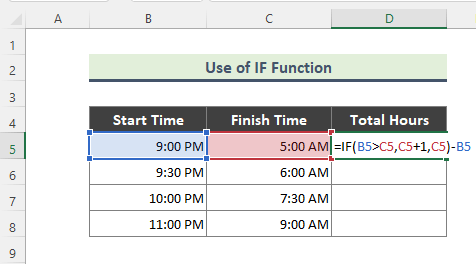
यहाँ, IF समारोहजांचता है कि प्रारंभ समय समाप्ति समय से अधिक है या नहीं। यदि समाप्ति समय प्रारंभ समय से कम है, तो सूत्र 1 को समाप्ति समय में जोड़ता है, अन्यथा नहीं। अंत में, प्रारंभ समय को IF सूत्र के परिणाम से घटाया जाता है।
- परिणामस्वरूप, आपको निम्नलिखित परिणाम प्राप्त होंगे।
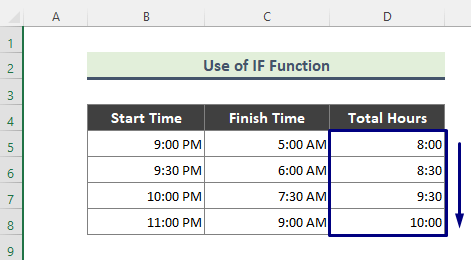
और पढ़ें: 8 घंटे से अधिक ओवरटाइम के लिए एक्सेल फॉर्मूला (4 उदाहरण)
6. कुल घंटे की गणना करने के लिए एक्सेल एमओडी फ़ंक्शन लागू करें <2
चौथा तरीका के समान, हम MOD फ़ंक्शन का उपयोग कुल घंटों की गणना करने के लिए कर सकते हैं यदि समय अंतर ऋणात्मक है। तो, चलिए अपने डेटासेट पर फ़ंक्शन लागू करते हैं।
चरण:
- पहले सेल D5 में निम्न सूत्र टाइप करें।
=MOD(C5-B5,1) 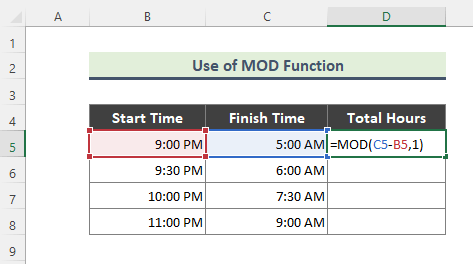
यहाँ, MOD फंक्शन नेगेटिव वैल्यू को पॉज़िटिव में फ़्लिप करता है, और आमतौर पर, यह फ़ंक्शन किसी संख्या को भाजक से विभाजित करने के बाद शेषफल लौटाता है।
- अंत में, आपको घंटों में कुल समय का अंतर नीचे दिया गया है।
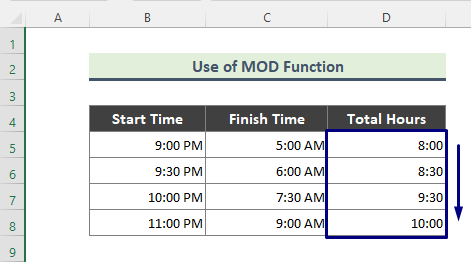
और पढ़ें: एक्सेल में समय में घंटे कैसे जोड़ें (8 त्वरित तरीके)
7. एक्सेल में कुल घंटे निर्धारित करने के लिए टेक्स्ट फ़ंक्शन का उपयोग करें
अब, हम समय मानों के बीच कुल समय के अंतर की गणना करने के लिए TEXT फ़ंक्शन का उपयोग करेंगे। तो, यहाँ इस पद्धति में शामिल चरण हैं।
चरण:
- प्रारंभ में, सेल में निम्न सूत्र टाइप करेंD5 .
=TEXT(C5-B5,"[hh]:mm") 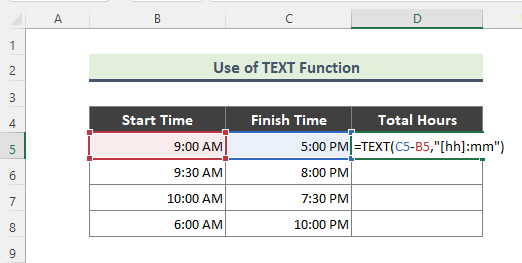
- नतीजतन, यह हमारा परिणाम है।
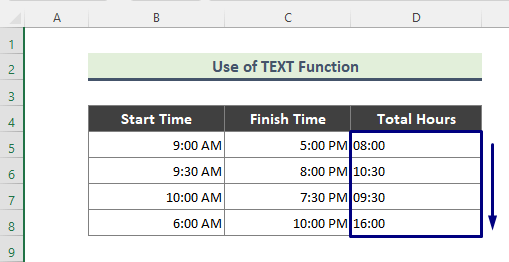
यहाँ, TEXT फ़ंक्शन घटाए गए परिणाम को hh:mm प्रारूप में बदल देता है।
और पढ़ें: सप्ताहांत
को छोड़कर एक्सेल में दो तिथियों और समय के बीच घंटों की गणना करें। 1>HOUR फ़ंक्शन समय मानों के बीच कुल घंटे प्राप्त करने के लिए। HOUR फ़ंक्शन घंटे को 0 ( 12:00 पूर्वाह्न ) से 23 ( 11:00) तक एक संख्या के रूप में लौटाता है अपराह्न )। तो, चलिए कुल घंटों की गणना करने के चरणों के माध्यम से चलते हैं।
चरण:
- सेल D5 के लिए नीचे दिए गए सूत्र को टाइप करें।
=HOUR(C5-B5) 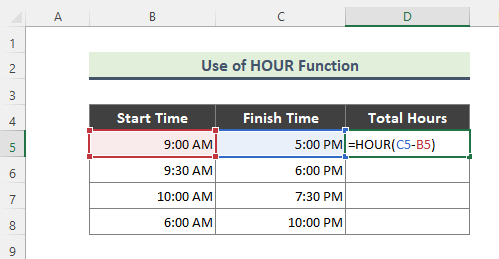
- परिणामस्वरूप, हमें समय का अंतर मिलता है ( 8 घंटे)। फॉर्मूला को बाकी सेल में कॉपी करने के लिए फिल हैंडल ( + ) टूल का इस्तेमाल करें।
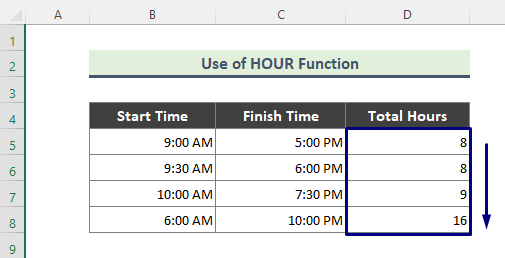
और पढ़ें: एक्सेल आधी रात के बाद दो समय के बीच घंटों की गणना करता है (3 विधियाँ)
9. कुल बीता हुआ समय पाने के लिए एक्सेल नाउ फंक्शन (अब तक का निश्चित समय)
हम Excel में नाओ फ़ंक्शन का उपयोग करके प्रारंभ समय से लेकर वर्तमान समय तक बीत चुके कुल घंटों की गणना कर सकते हैं।
चरण:
- सबसे पहले, सेल C5 में नीचे दिए गए फॉर्मूले को टाइप करें।
=NOW()-B5 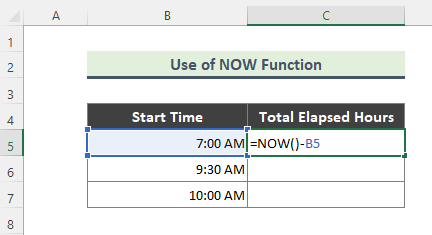
- इसके बाद, हमारा परिणाम यहां है।
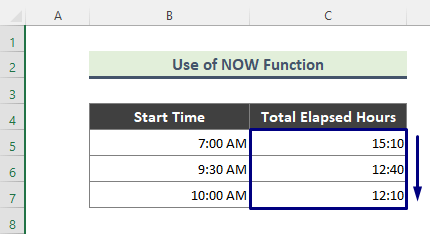
⏩ नोट:
➤ यदि समय शुरुआत के बीचसमय और वर्तमान समय 24 घंटे से अधिक है, तो हमें परिणामी सेल के प्रारूप को बदलना होगा ( d "दिन" h:mm:ss )।
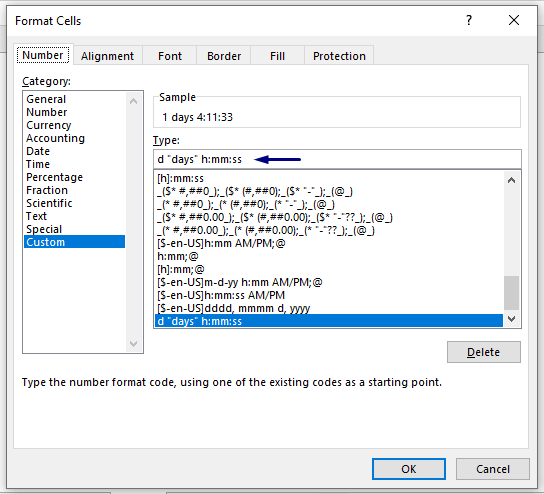
➤ अंत में, हम नीचे दिए गए परिणाम प्राप्त करेंगे।
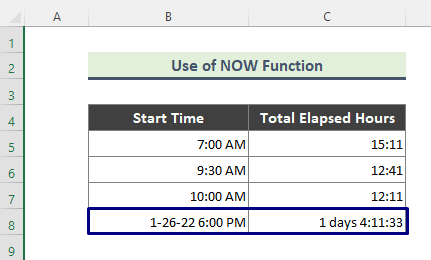
और पढ़ें: कार्य किए गए घंटों की गणना करने के लिए एक्सेल फॉर्मूला ; ओवरटाइम [टेम्प्लेट के साथ]
निष्कर्ष
उपर्युक्त लेख में, मैंने तरीकों पर विस्तार से चर्चा करने की कोशिश की है। उम्मीद है, ये तरीके और स्पष्टीकरण आपकी समस्याओं को हल करने के लिए पर्याप्त होंगे। यदि आपके कोई प्रश्न हैं तो कृपया मुझे बताएं।

